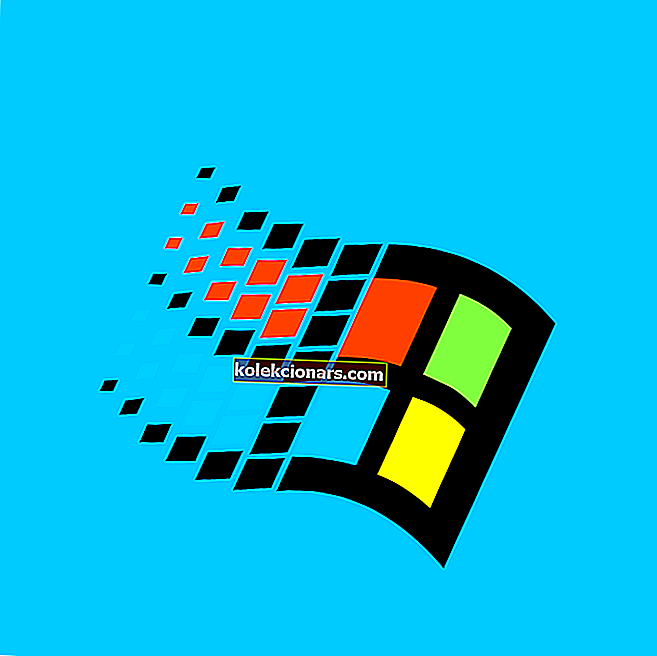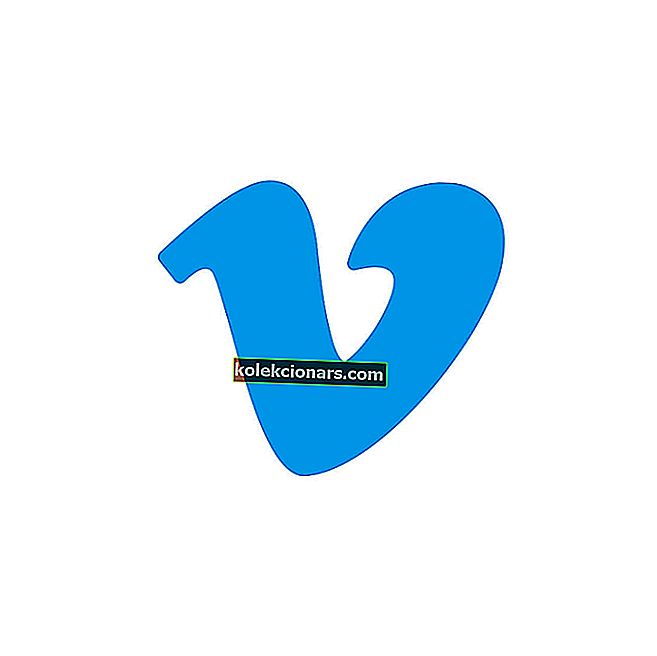- Microsoft Office er langt den største, mest populære og mest brugte Office-pakke til personlig og forretningsbrug i dag.
- Det anbefales at forsøge at reparere den aktuelle Office-installation. Hvis det ikke virker, skal du afinstallere det helt fra computeren og udføre en ny installation.
- DLL fejl forhindrer dig i at udføre, hvad du har tænkt dig. Hurtige rettelser findes i sektionen DLL-fejl.
- Du kan slå op i vores fantastiske Windows Errors Hub for måder at løse andre problemer, der måtte vises på din Windows-computer.

Forsøg på at åbne Microsoft Office-applikationer såsom Word, Excel, PowerPoint og lignende kan ofte føre til generering af en fejl, der viser meddelelsen - api-ms-win-crt-heap-l1-1-0.dll mangler . Det er ret kort og mindst brugervenligt, mere for de ikke-teknologiske typer.
Det kan dog stadig håndteres effektivt og let med bare en lille smule tålmodighed og et par ændringer her og der.
Som det skal fremgå af selve fejlmeddelelserne, har problemet at gøre med en defekt installation. Så at gå til en afinstallation af din Office-suite efterfulgt af geninstallation af det samme kan være den nemmeste måde at afhjælpe fra problemet.
Inden du går ind i det, anbefales det imidlertid også at prøve at reparere den aktuelle installation. Sådan kan du gøre det.
Sådan slettes af Api-ms-win-crt-heap-l1-1-0.dll manglende fejl
- Reparer din MS Office-installation
- Afinstaller det fra kontrolpanelet
- Afinstaller MS Office manuelt
- Fjern MS Office ved hjælp af et dedikeret værktøj
- Geninstaller MS Office
1. Reparer din MS Office-installation
- Højreklik på Start-knappen i nederste venstre hjørne af skrivebordet.
- Vælg Apps og funktioner i pop op-menuen, der vises.
- På listen over applikationer, der aktuelt er installeret på din computer, skal du vælge det MS Office-produkt, du har problemer med.
- Klik på Rediger.
- Nu kan dit MS Office enten være en MSI-baseret eller en Click-to-run-installation.
- Klik for at køre, efter at have valgt Online reparation, skal du klikke på Reparer. På denne måde identificeres de korrupte filer og erstattes automatisk.
- For MSI-baseret skal du klikke på Reparer under Skift din installation og derefter klikke på Fortsæt for at processen skal begynde.
- Følg instruktionerne på skærmen for at afslutte reparationsprocessen.
Hvis dette ikke hjalp, skal du afinstallere Office. Nu er der tre måder, du kan afinstallere Office fra din pc på:
I mellemtiden kan du få flere oplysninger om reparationsprocessen her.
2. Afinstaller det fra kontrolpanelet
- Skriv 'Kontrolpanel' i søgefeltet på proceslinjen. Vælg Kontrolpanel på listen over indstillinger, du får.
- Vælg 'Programmer og funktioner'.

- Vælg det Microsoft Office-produkt, som du har problemer med.
- Højreklik på det, og klik på Afinstaller.
- Følg instruktionerne på skærmen for at fuldføre afinstallationsprocessen.
Selvom dette giver den mest brugervenlige metode til at afinstallere MS Office fra din pc, skal man huske på, at dette ikke sletter (alle) de filer og registreringsdatabase poster, der vedrører Office. I stedet forbliver konfigurationsoplysninger i filer som Word Normal.DOTM intakt. Dette gør det muligt for fremtidige installationer at bruge de samme konfigurationsoplysninger og dermed sikre, at du ikke mister noget af dit eksisterende arbejde.
3. Afinstaller MS Office manuelt
Før du går ind i dette, er det ekstremt vigtigt at forstå, at processen er kompleks, langvarig og kan være beskatning for både dit sind og din krop. Desuden kan et par forkerte trin kræve, at du også går efter en komplet geninstallation af hele operativsystemet.
Så sørg for at du har en klar forståelse af, hvad du holder på med, og planlæg dine skridt med forsigtighed. Samtidig er det heller ikke raketvidenskab, hvilket betyder, at det ikke skal være for højt, og spørg om at trække det hele ud.
Se Microsoft-hjælpesiden her for alle de oplysninger, du har brug for til manuelt at afinstallere MS Office fra din pc.
4. Fjern MS Office ved hjælp af et dedikeret værktøj
Microsoft giver også en relativt lettere måde at afinstallere Office på din pc på. Til dette er alt hvad du skal gøre, at downloade værktøjet Easy Fix, der gør jobbet for dig. Du kan downloade værktøjet her.
En dedikeret tredjeparts-afinstallationsprogram ville være ideel til dette job. Afinstallationsprogrammet fjerner programmet og scanner også dit system bagefter for at spore og piske alle midlertidige filer og poster i registreringsdatabasen tilbage. En af de bedste afinstallationsprogrammer er tilgængelige gratis, så du kan downloade IObit Uninstaller Pro nu .
5. Geninstaller MS Office
Når du har fuldført afinstallationsprocessen, kan du her geninstallere MS Office. Du kan gøre det herfra.
Siden indeholdt detaljerede oplysninger såsom hurtig installation af Office-filerne eller en mere detaljeret trin-for-trin instruktion til både pc- og Mac-computere.
Når du er færdig med geninstallationsprocessen, skal fejlmeddelelsen 'api-ms-win-crt-heap-l1-1-0.dll mangler' være væk for godt.
FAQ: Lær mere om Api-ms-win-crt-heap-l1-1-0.dll
- Hvad er Api-ms-win-crt-heap-l1-1-0.dll?
Denne DLL-fil kommer normalt installeret med Microsoft Visual C ++ Redistributable-pakke, der bruges af andre programmer på din pc, såsom spil eller Microsoft Office.
- Hvor API MS Win CRT runtime l1 1 0 DLL er placeret?
Som med de fleste DLL-filer kan den findes i Windows-systemmappen. Husk, at bestemt software leder efter den fil i sin egen installationsmappe.
- Kan ikke starte, fordi api-ms-win-crt-heap-l1-1-0.dll mangler?
Sandsynligvis blev filen slettet eller ødelagt. Hvad du kan gøre er at reparere eller geninstallere den software, der ikke kan starte. Sørg også for, at dine Windows-opdateringer er slået til.
Redaktørens bemærkning: Dette indlæg blev oprindeligt offentliggjort i november 2017 og er siden blevet fuldstændig moderniseret og opdateret i april 2020 for friskhed, nøjagtighed og omfattende.